
Jak zmienić sortowanie powiadomień na iPhone'a?
W tym artykule omówimy, jak zmienić sortowanie powiadomień na iOS.
Nawigacja
Pomimo zewnętrznego podobieństwa iOS 8 i 9 te ostatnie ma wiele innowacji, które, choć nie tak oczywiste, ale są one użyteczne i wygodnie użyte. Często innowacje zmieniają dostosowywanie i poprawia działanie systemu.
Na przykład „Centrum powiadomień” zawsze było zmodyfikowane przez jailbreak, ale programiści ostatecznie uzupełnili tę funkcję samodzielnie, a zatem tweety nie są już konieczne. Jedną z innowacji jest zmiana w rodzaju powiadomień na iPhonie.
Zmiana procedury lokalizacji powiadomienia
- Otwarte ustawienia powiadomień
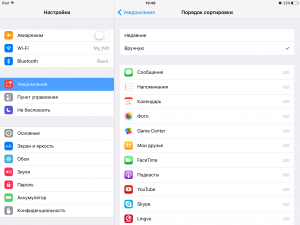
Zmiana sortowania powiadomień na iPhone'a
- Wybierz „Sortowanie zamówienia”
- Aktywuj odpowiedni sposób. Jeśli włączysz „najnowsze”, wówczas sort zostanie przeprowadzony do daty ich dodania. Jeśli opcja zostanie wybrana „ręcznie”, możesz już sam regulować procedurę sortowania
Grupowanie powiadomień według aplikacji
- Otwarte ustawienia powiadomień
- Aktywuj funkcję grupowania według aplikacji. Jeśli już używasz ostrzeżeń ręcznego ustawiania, nie będzie działać, aby z niego korzystać
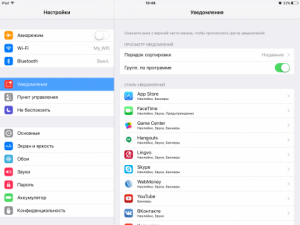
Jak skonfigurować powiadomienia na iPhonie?
- Jeśli sortowanie jest przeprowadzane do daty dodania, możesz przeprowadzić grupowanie powiadomienia według aplikacji lub wyświetlić je zgodnie z czasem otrzymania
Zmiana lokalizacji powiadomień w „Centrum powiadomień”
- Otwarte ustawienia powiadomień
- Aktywuj ręczne sortowanie
- Teraz wybierz program, w którym zmienisz lokalizację powiadomień i kliknij ikonę w rogu po prawej stronie z trzema paskami
- Teraz przeciągnij program, w którym chcesz
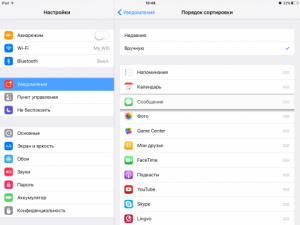
Powiadomienie do sortowania iPhone'a
Z każdą nową wersją systemu iOS łatwiej jest go skonfigurować, ale przy tym wszystkim pozostaje zwięzły.
